Quem já trabalhou em um laboratório de informática, numa lanhouse ou em qualquer lugar onde se precise fazer várias instalações em computadores iguais deve saber o quanto é chato repetir todo o processo de instalação do Windows/Linux em todas as máquinas.
Nesse tutorial você vai aprender a baixar uma imagem de CD para fazer a clonagem das máquinas e assim poupar trabalho e tempo. O UDPCAST é um programa baseado em Linux, feito especialmente para esse fim.
Passo 1. Entre nesta página (http://udpcast.linux.lu/cast-o-matic/) e crie sua imagem selecionando os drivers necessários. Se não tiver certeza de como fazer isso, selecione todos os drivers.
Passo 2. Clique em enviar e depois em Download Image
Passo 3. Baixe a imagem e grave num CD.
Passo 4. Agora você escolhe a máquina “original” e dê boot no cd que você gravou.
Passo 5. Selecione o idioma na tela:
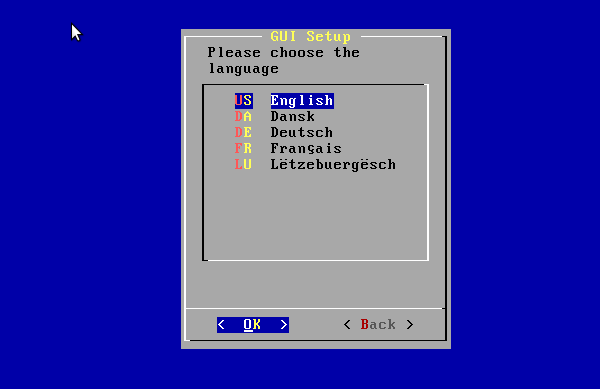 Como clonar HDs pela rede (Foto: Gustavo Ats)Passo 6. Selecione o mapa do teclado (geralmente não tem o padrão ABNT, então use o padrão dos Estados Unidos).
Como clonar HDs pela rede (Foto: Gustavo Ats)Passo 6. Selecione o mapa do teclado (geralmente não tem o padrão ABNT, então use o padrão dos Estados Unidos).
Passo 7. Escolha sua placa de rede
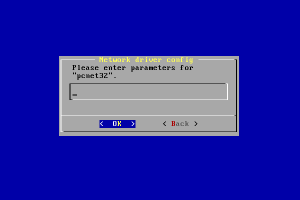
Passo 9. Escolha a configuração da rede. Se você utilizar um servidor DHCP, selecione DHCP, senão configure o IP do seu computador.
Passo 10. Agora escolha o HD que quer utilizar
Passo 11. Escolha a partição para ser clonada
Passo 12. Novamente o sistema pergunta quais são os parâmetros adicionais a serem utilizados. Se você não sabe o que é isso
Passo 13. Agora chegamos na parte da configuração de rede. Pode deixar tudo como está.
Passo 14. Selecione seu HDD. “ /dev/sda” ou “ /dev/sdb” para o HD inteiro ou “/dev/sda#” para uma participação. Se você precisa copiar um HD inteiro, incluindo gerenciador de boot, setor de inicialização, tabelas de partições etc. Se você escolher “/dev/sda#”, ele clonará apenas a partição selecionada.
Passo 15. Parâmetros adicionais. Deixe em branco se não souber o que isso significa.
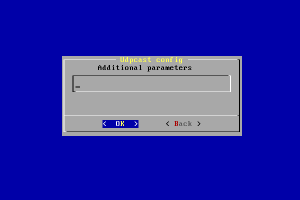
Passo 17. Escolha se é o computador de origem (sender) ou o computador de destino (receiver). Dê enter e retire o CD do Drive. (veja imagem abaixo)
Passo 18. Escolha a máquina “destino” agora e repita os passos de 4 a 17 nela.
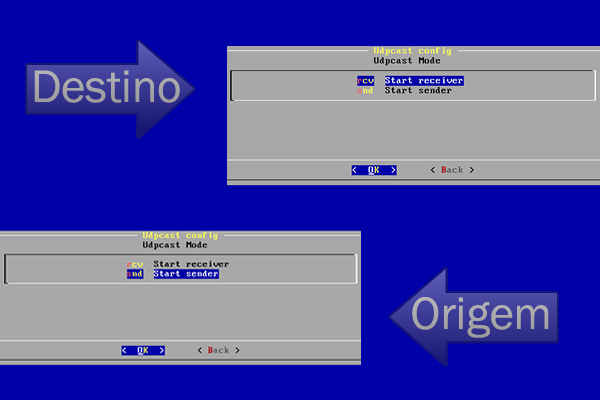
Passo 20. Aguarde a finalização da clonagem e reinicie os computadores. O processo pode demorar algumas horas então desligue os monitores e aguarde.
Nesse tutorial você vai aprender a baixar uma imagem de CD para fazer a clonagem das máquinas e assim poupar trabalho e tempo. O UDPCAST é um programa baseado em Linux, feito especialmente para esse fim.
Passo 1. Entre nesta página (http://udpcast.linux.lu/cast-o-matic/) e crie sua imagem selecionando os drivers necessários. Se não tiver certeza de como fazer isso, selecione todos os drivers.
Passo 2. Clique em enviar e depois em Download Image
Passo 3. Baixe a imagem e grave num CD.
Passo 4. Agora você escolhe a máquina “original” e dê boot no cd que você gravou.
Passo 5. Selecione o idioma na tela:
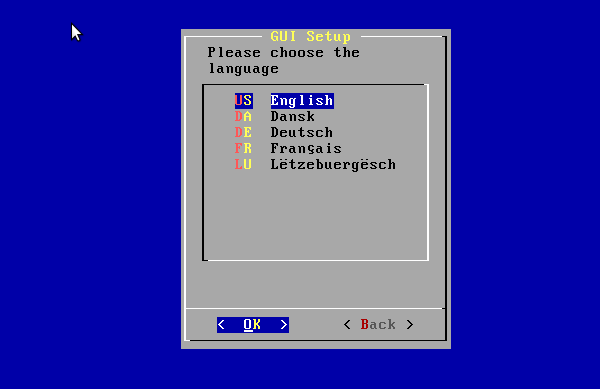 Como clonar HDs pela rede (Foto: Gustavo Ats)
Como clonar HDs pela rede (Foto: Gustavo Ats)Passo 7. Escolha sua placa de rede
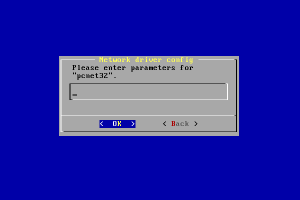
Como clonar HDs pela rede (Foto: Gustavo Ats)
Passo 8. Parâmetros Adicionais. Geralmente não são necessários.Passo 9. Escolha a configuração da rede. Se você utilizar um servidor DHCP, selecione DHCP, senão configure o IP do seu computador.
Passo 10. Agora escolha o HD que quer utilizar
Passo 11. Escolha a partição para ser clonada
Passo 12. Novamente o sistema pergunta quais são os parâmetros adicionais a serem utilizados. Se você não sabe o que é isso
Passo 13. Agora chegamos na parte da configuração de rede. Pode deixar tudo como está.
Passo 14. Selecione seu HDD. “ /dev/sda” ou “ /dev/sdb” para o HD inteiro ou “/dev/sda#” para uma participação. Se você precisa copiar um HD inteiro, incluindo gerenciador de boot, setor de inicialização, tabelas de partições etc. Se você escolher “/dev/sda#”, ele clonará apenas a partição selecionada.
Passo 15. Parâmetros adicionais. Deixe em branco se não souber o que isso significa.
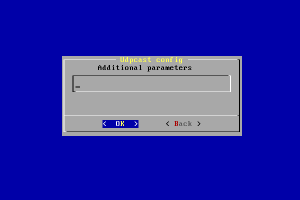
Como clonar HDs pela rede (Foto: Divulgação)
Passo 16. Agora é para escolher o modo de compressão. Não escolha nenhum pois elas aumentam a chances de dar algum problema na transmissão.Passo 17. Escolha se é o computador de origem (sender) ou o computador de destino (receiver). Dê enter e retire o CD do Drive. (veja imagem abaixo)
Passo 18. Escolha a máquina “destino” agora e repita os passos de 4 a 17 nela.
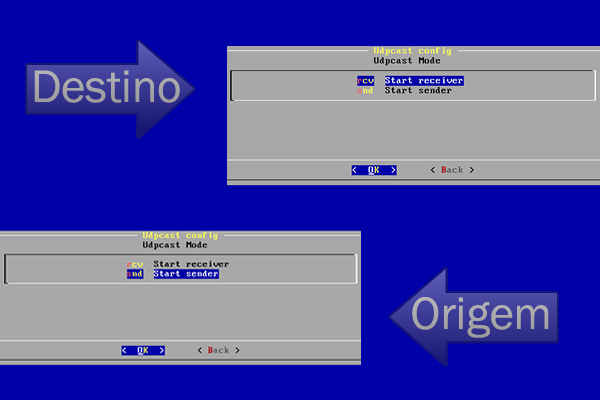
Como clonar HDs pela rede (Foto: Gustavo Ats)
Passo 19. Se você for clonar para várias máquinas, repita os passos 4 a 17 selecionando sempre receiver no último passo.Passo 20. Aguarde a finalização da clonagem e reinicie os computadores. O processo pode demorar algumas horas então desligue os monitores e aguarde.

















0 comentários:
Postar um comentário